¿Cómo solucionar que "Realtek Semiconductor Corp - Extension" sigua apareciendo en Windows?
Problema: Tengo un problema con las actualizaciones de Windows, o más bien, con las actualizaciones de un controlador. Cada vez que compruebo la sección de actualizaciones de Windows, dice que el controlador Realtek Semiconductor Corp – Extension ha sido instalado. Cada vez que inicio este proceso, recibo el mismo mensaje de que el controlador ha sido instalado. Sin embargo, si compruebo el Monitor de Confianza, veo numerosos mensajes con una notificación «Windows Update falló». Esto es bastante molesto y me pregunto si podría quedar resuelto. Aprecio cualquier ayuda que podáis brindarme.
Respuesta resuelta
Las actualizaciones de Windows son generadas con frecuencia para todos los sistemas Windows a los que los usuarios están ya acostumbrados. Microsoft normalmente lanza actualizaciones el segundo Martes de cada mes e incluso todo tipo de mejoras. A este proceso normalmente se le conoce como «Martes de Parche» y puede incluir todo tipo de actualizaciones, incluyendo funcionalidades de seguridad, funcionalidades, calidad y más.
Los controladores son particularmente importantes para cualquier sistema operativo de Windows, ya que permiten a hardware y software comunicarse adecuadamente, permitiendo a los usuarios lograr el mayor potencial en sus ordenadores. Una vez instalados, los controladores pueden servir durante mucho tiempo antes de que necesiten ser actualizados, aunque esto depende altamente del componente del sistema y del uso que los usuarios estén haciendo en sus ordenadores. Dicho esto, es recomendable actualizar los controladores cada vez que sea posible.
Con el fin de proporcionar a los usuarios la mayor fiabilidad posible, Windows también ofrece actualizaciones de controladores, aunque se muestran como opcionales, por lo que los usuarios tienen que instalarlos intencionadamente. Los controladores de Realtek están entre los más comunes de sonido (y otros) que pueden ser ofrecidos a los usuarios, y aquellos que tienen problemas con sonido deberían asegurarse de que sus controladores están actualizados.
Muchos usuarios han reportado que cada vez que intentaron instalar el controlador Realtek Semiconductor Corp – Extension, el proceso falló, normalmente con errores tales como 0x80070103. En otros casos, la gente dice que el proceso de instalación se completó exitosamente, aunque volvían a ver el proceso ejecutándose una y otra vez. En este caso, la alerta sobre fallos de actualización de Windows fueron también reportadas. La versión del controlador, tales como 6.0.9366.1 o 6.0.9369.1, se presentan también en el mensaje.

Cuando el controlador Realtek Semiconductor Corp – Extension falla al instalarse, no parece que impacte de forma importante en los usuarios ya que estos pueden seguir usando sus ordenadores con normalidad. Sin embargo, puede ser bastante frustrante cuando la gente recibe mensajes de actualización continuamente, especialmente cuando los procesos se repiten varias veces al día. Sin duda, esto no debería estar ocurriendo y hay modos de solucionar este problema.
Antes de proceder con las soluciones de problemas de a continuación, te recomendamos que ejecutes una comprobación completa del sistema con la utilidad FortectMac Washing Machine X9 para comprobar que el sistema está libre de malware y reparar cualquier archivo dañado para excluir la corrupción del sistema. Si te gustaría hacer esto manualmente, procede con las soluciones de a continuación.
Solución 1. Ocultar la actualización usando un solucionador de problemas especial
Si estás buscando una solución rápida, puedes simplemente ocultar la actualización a través del solucionador de problemas de Microsoft, y esto no debería molestarte de nuevo.
- Descarga Mostrar u Ocultar Solucionador de Problemas de actualizaciones desde la página de Microsoft [enlace de descarga directa]
- Ejecuta el archivo wushowhide.diagcab para empezar la instalación
- Selecciona Avanzado y luego Aplicar las actualizaciones automáticamente, haciendo click en Siguiente luego
- Elige Ocultar actualizaciones, y selecciona la actualización «Realtek Semiconductor Corp – Extension,» luego haz click en Siguiente
- Aplica cambios y pulsa en Cerrar.
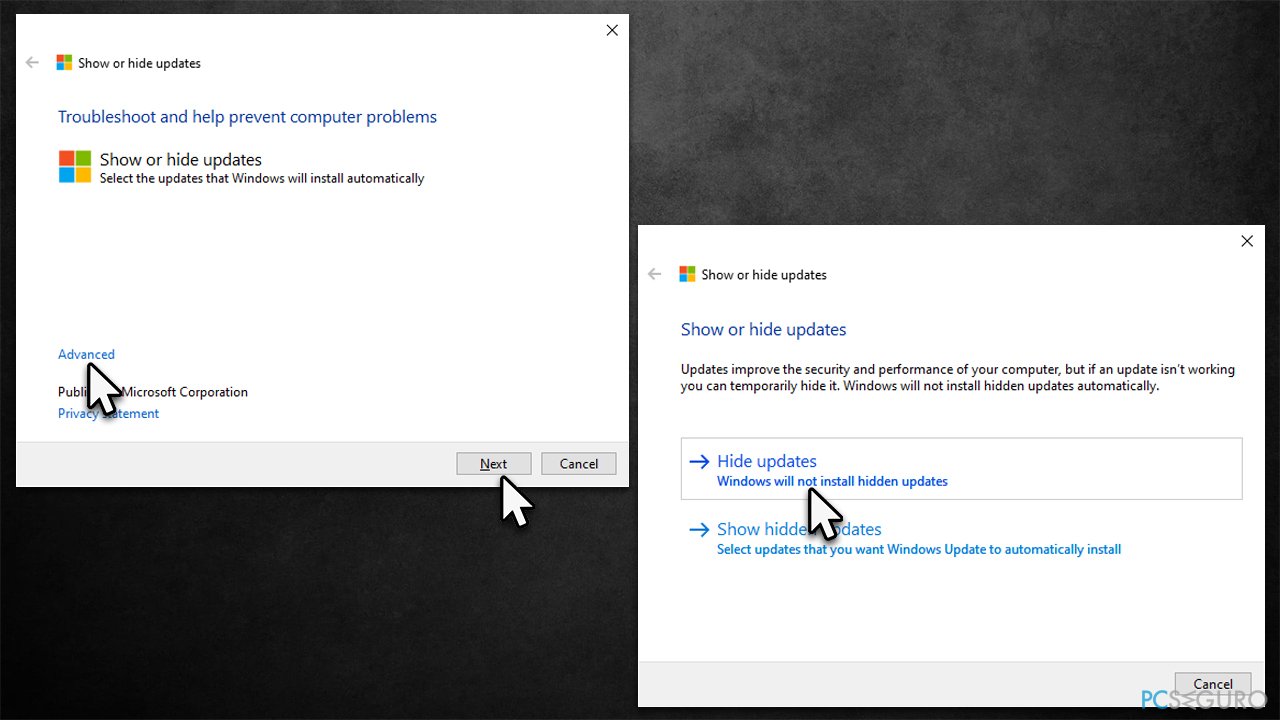
Solución 2. Ejecutar el Solucionador de Problemas de Windows Update
Si las actualizaciones fallan al instalarse, esto puede ser un gran problema. Por ejemplo, Microsoft lanza actualizaciones para solucionar errores y poner parches a las vulnerabilidades de seguridad. Por ello, deberías intentar solucionarlos problemas ejecutando el solucionador de problemas:
- Escribe Solucionador de problemas en la búsqueda de Windows
- Selecciona Solucionadores de problemas adicionales
- Encuentra Windows Update desde la lista
- Click en él y selecciona Ejecutar el solucionador de problemas
- Aplica las soluciones sugeridas y reincia tu ordenador
- Intenta actualizar de nuevo y mira si el problema se ha resuelto.
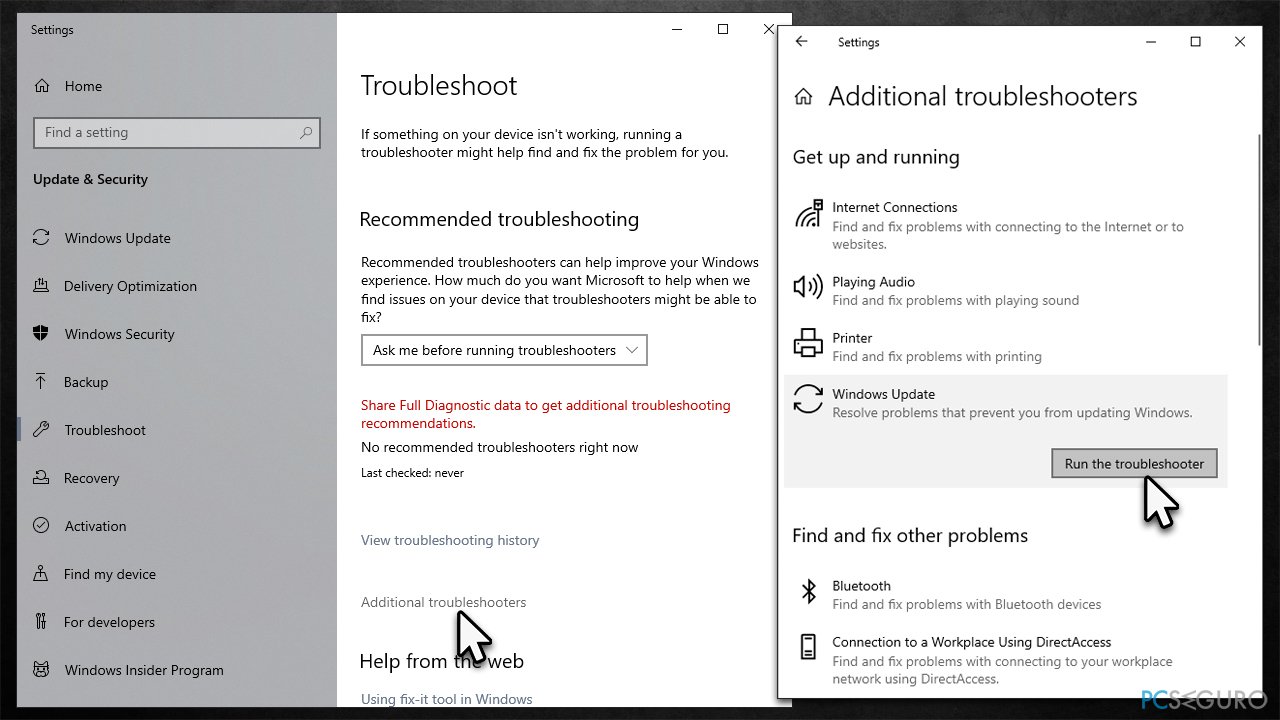
Solución 3. Descargar el controlador de un modo alternativo
Si estás encontrándote errores cuando intentas acutalizar o instalar controladores, hay modos alternativos en los que puedes instalarlos – usando una herramienta automática de actualización de controladores como DriverFix o visitando la página de descargas oficial de Realtek instalando la actualización desde ahí.
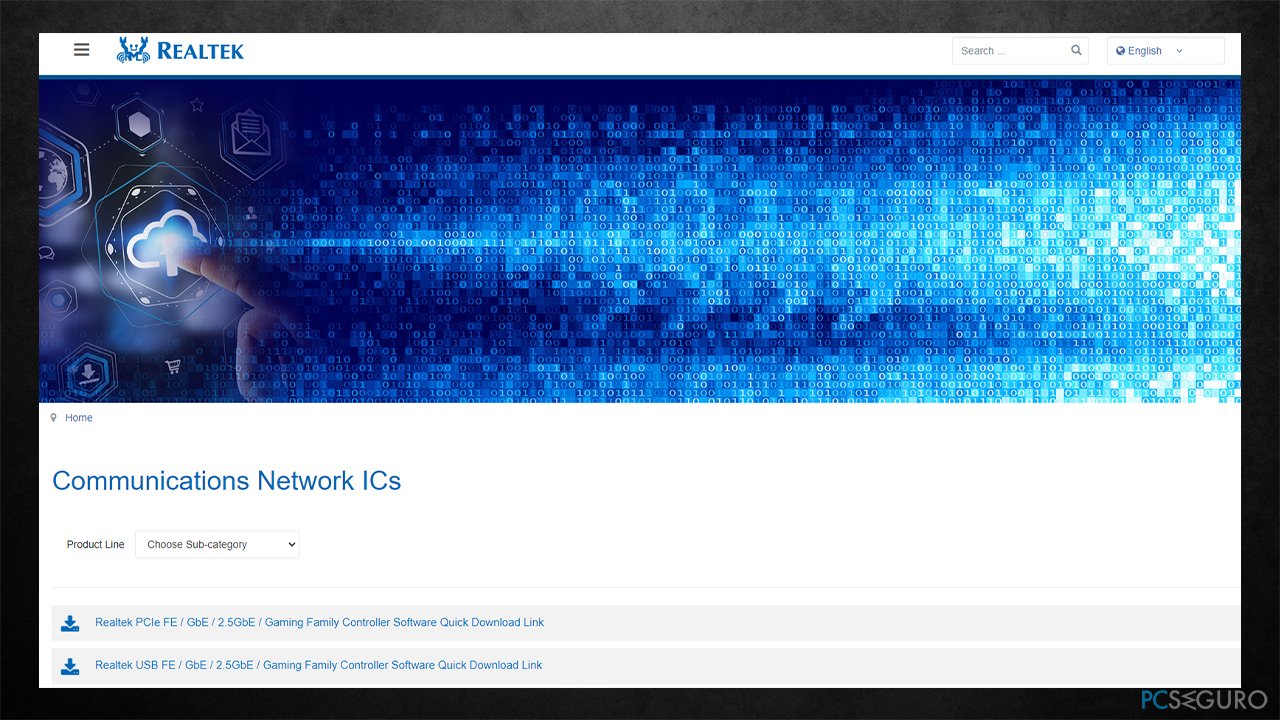
Solución 4. Retroceder la versión de controladores
Algunos usuarios dijeron que lograron solucionar los problemas de actualización del controlador Realtek Semiconductor Corp – Extension retrocediendo la versión del controlador.
- Click derecho en Inicio y elige Administrador de Dispositivos
- Expande la sección Controladores de sonido, vídeo y juegos
- Click derecho en Realtek HD Audio Device y selecciona Propiedades
- Ve a la pestaña de Controlador
- Click en el botón de Retroceder versión
- Selecciona la razón y haz click en Sí
- Reinicia tu sistema.
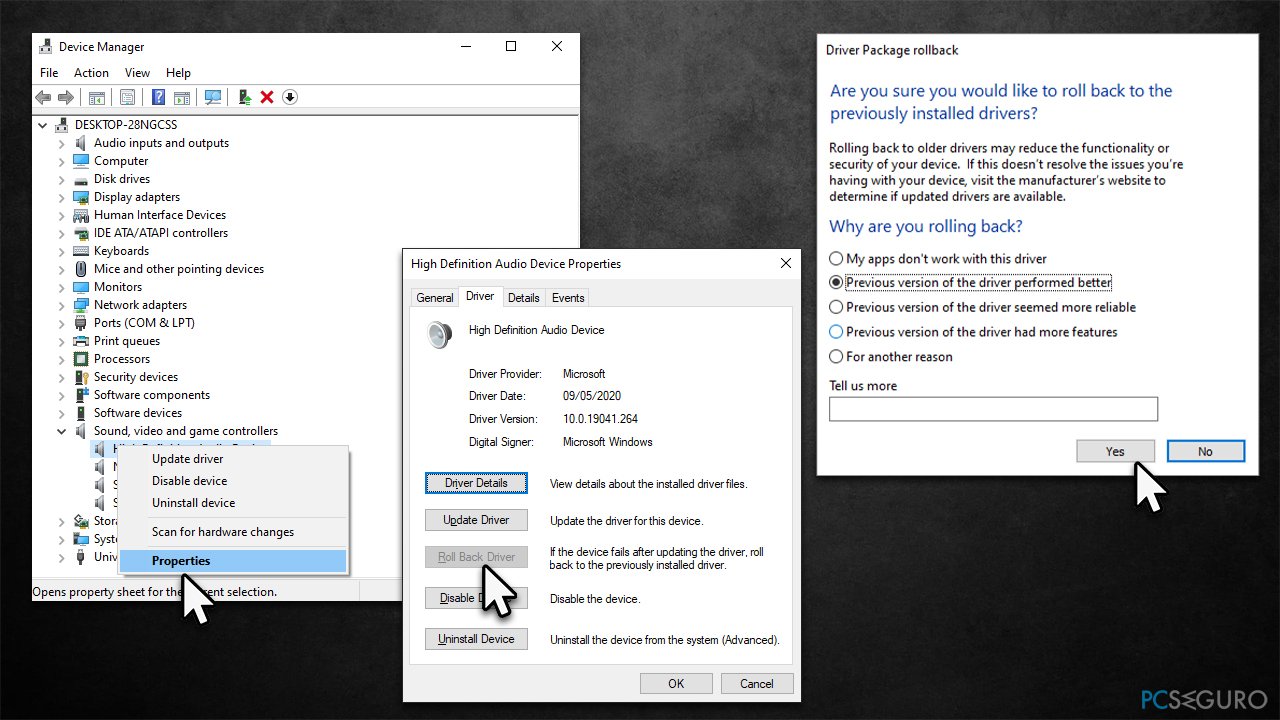
Repara tus Errores automáticamente
El equipo de pcseguro.es está intentando hacer todo lo posible para ayudar a los usuarios a encontrar las mejores soluciones para eliminar sus errores. Si no quieres comerte la cabeza con técnicas de reparación manuales, por favor, usa los programas automáticos. Todos los productos recomendados han sido probados y aprobados por nuestros profesionales. Las herramientas que puedes usar para solucionar tu error se encuentran en la lista de abajo.
Protege tu privacidad online con un cliente VPN
Una VPN es crucial cuando se trata de la privacidad del usuario. Los registradores online como cookies no solo son usadas por plataformas de redes sociales y otras páginas webs, sino también por tu Proveedor de Servicios de Internet y el gobierno. Incluso si aplicas los ajustes más seguros a través de tu navegador, puedes ser trackeado a través de las aplicaciones que estén conectadas a Internet. Además, los navegadores centrados en la privacidad como Tor no son la opción más óptima debido a la disminución de la velocidad de conexión. La mejor solución para proteger tu privacidad es Private Internet Access – mantente anónimo y seguro en línea.
Las herramientas de recuperación de datos pueden prevenir la permanente pérdida de archivos
Los programas de recuperación de datos son una de las mejores opciones que pueden ayudarte a recuperar tus archivos. Una vez elimines un archivo, no se desvanece en e aire – permanece en el sistema mientras no haya un nuevo dato que lo sobrescriba. Data Recovery Pro es un programa de recuperación que busca las copias de los archivos eliminados dentro de tu disco duro. Al usar esta herramienta, puedes prevenir la pérdida de documentos valiosos, trabajos de la escuela, imágenes personales y otros archivos cruciales.



Qué más puedes añadir sobre el problema: "¿Cómo solucionar que "Realtek Semiconductor Corp - Extension" sigua apareciendo en Windows?"
Lo siento, debes estar conectado para publicar un comentario.